华硕笔记本是许多用户的首选,但是随着时间的推移,系统可能会变得缓慢或出现其他问题。为了解决这些问题,我们可以通过使用u盘刷写系统来重新安装或升级系统。本篇文章将教你如何使用u盘为华硕笔记本刷写系统。
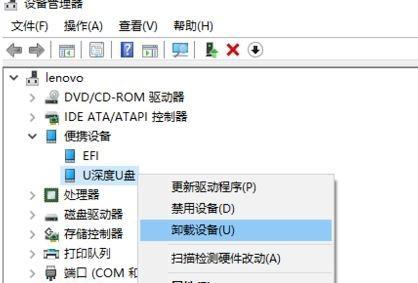
准备工作:检查u盘和系统安装镜像的完整性
1.确保u盘的容量大于8GB,并且内部数据已备份
2.下载并验证华硕笔记本适用的系统安装镜像的完整性
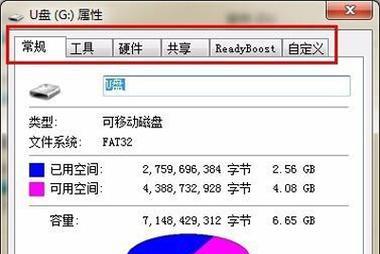
制作启动u盘
3.下载并安装Rufus软件,打开后选择u盘设备和系统安装镜像
4.设置分区方案为MBR,文件系统选择FAT32,并勾选快速格式化和创建可引导磁盘
5.点击开始按钮制作启动u盘
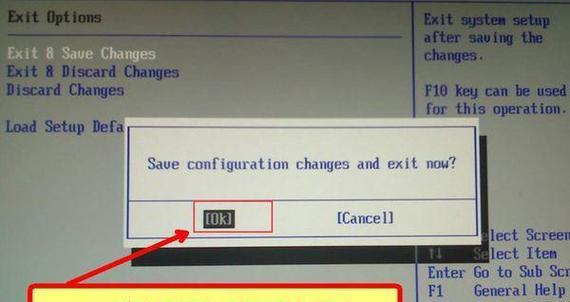
设置BIOS
6.关机并插入制作好的启动u盘
7.启动笔记本电脑,按下F2或Del键进入BIOS设置
8.在Boot选项中将启动设备顺序调整为U盘优先
安装系统
9.保存BIOS设置并重新启动电脑
10.进入系统安装界面后选择相应的语言和时间
11.点击“下一步”按钮后,选择“自定义安装”
12.根据个人需求选择分区并进行格式化
13.选择安装位置并点击“下一步”开始安装系统
14.等待系统安装完成后,设置用户名和密码等个人信息
15.完成最后的配置后,点击“完成”按钮,重启电脑
通过以上简单几步,我们可以轻松使用u盘为华硕笔记本刷写系统。刷写系统可以解决笔记本电脑出现的各种问题,并提升其性能和稳定性。在操作过程中,请确保备份好重要数据,并仔细按照步骤进行操作,以免造成数据丢失或其他不必要的麻烦。希望本篇教程能对你有所帮助!




